频谱仪设置总结
频谱仪基本使用方法

频谱仪基本使用方法
频谱仪是一种用于分析信号频谱的仪器,它可以帮助我们了解信号的频率成分和强度分布。
下面是频谱仪的基本使用方法:
1. 连接设备:将被测信号源通过信号线连接到频谱仪的输入端口。
确保连接正确并稳定。
2. 设置参数:打开频谱仪电源并调整显示屏的亮度和对比度。
根据需要,设置频谱仪的中心频率、带宽、参考电平、分辨率带宽等参数。
3. 调整参考电平:参考电平用于设定频谱仪的基准电平,可让功率值正确地显示在频谱图上。
可以使用手动或自动模式调整参考电平。
4. 选择观测模式:频谱仪一般有实时、扫描和跟踪等观测模式。
根据实际需要选择相应模式,并设置相应的参数。
5. 开始观测:开始进行观测前,确保频谱仪正在正常工作并已预热。
按下“Start”按钮或选择触发模式开始信号捕获和分析。
6. 分析信号:观测期间,可以调整参考电平、显示分辨率等参数以获取更清晰的频谱图。
可以使用光标功能来测量信号的频率、功率等参数。
7. 记录数据:观测结果可以通过截屏、保存数据或导出文件的方式记录下来,方便后续分析和比较。
8. 停止观测:观测完成后,按下“Stop”按钮停止信号捕获。
关闭频谱仪电源,断开与被测信号源的连接。
需要注意的是,具体频谱仪的使用方法可能会因品牌和型号的不同而略有差异,请在使用前仔细阅读设备的说明书或寻求专业人员的指导。
频谱仪操作规范

频谱仪操作规范频谱分析仪操作规范一、设置1 打开ON/OFF开关2 设置频率范围,即图形界面的横坐标,选择按下正下方一排键中的FREQ/SPAN 键,右上方的CENTER键,此处设置为930MHZ,再选择频谱的宽度,此处可以选择7MHZ(频谱宽度的选择只要是能包含所要测试信号的所有频段,可根据情形而定)。
此处也可选择START和STOP键设置你所需要的起始和终止频率。
3 设置信号的振幅,即图形界面的纵坐标,按下最下排功能键AMPLITUDE键,选择右上方REF LEVEL设置参考电平值,此处设置为10dbm,然后按下SCALE键设置电平值的间隔,此处可以取值为10db.然后在设置UNITS键,单位为dbm,最后选中ATTEN键,设置衰减值,此处的值选择手动设置,其值比参考电平的二倍大一些,如可以选择30.4 设置带宽参数,选中最下方的功能键中的BW/SWEEP键,设置带宽参数值,选择RBW键,设置扫描带宽的宽度,此处的值定要小于信号频点的最小间隔值,建议取值为30khz,如果仅测试一束波形,此处可以忽略设置。
二测试流程到此基本所需要的参数设置完毕,可以对信源进行测试啦,我们所要测试的数据主要从两点入手,(一) MU侧信号电平值的测试1)测试HDL输出地电平值,理论值趋近于0dbm,用双工头1/2跳线于频谱仪的RF口对接,打开频谱仪开关,按回车,在屏幕显示出波形图,再按回车,然后按MARKER 键,选中M1(此时M1是出于ON状态,其他的M处于OFF状态),再选择MARKER TO PEAK 键读取此时的峰值,就是你所要测试的信号电平值。
然后按下回车键正下方的SINGLE CONT键锁定峰值,如需要可以将其保存下来,按下SAVE DISPLY 键将其保存为容易识别的名字。
以此类推,分别测试光模块的主备信号值,和从信号的电平值,测试光模块主备信号值时射频跳线接在IN口对应点,测量从信号时射频线接在从光模块对应的IN (如有衰减器,测量时包含在内)口处,测试结果两者之间的差值在6db左右。
频谱仪操作使用指南

15:Max-HLD---------------最大保持按纽
16:LOCAL/PRINT-----------本地打印按纽
17:B---------------通常为存储模式轨迹
18:A-B---当前模式轨迹减去存储模式轨迹
频谱仪使用指南
HM5014型频谱仪
面板功能说明
19:A------------------当前运行模式轨迹
HM5014型频谱仪
面板功能说明
⑩5dB/DIV--------------y轴分辩放大倍数
11:ATTEN-----------------衰减调节按纽
12:RBW-----------------------分辩带宽
13:VBW-------------------视频分辩带宽
14:AVERAGE---------------均值保持按纽
带宽设置
按面板中部SPAN ▲ 、▼两键可改变当前显示带宽,带宽 最窄为1MHz,最宽为1GHz。带宽显示在荧光屏右上角。 例如:S100MHz,即当前带宽为100MHz。
频谱仪使用指南
HM5014型频谱仪
基本操作说明
标称点的设置
按下面板右上角MARKER,其指示灯亮,旋动TUNING,可将
标称点设置在当前带宽内任一频点。标称点显示在荧光屏
20:RECALL----------------调出显示按纽
21:SAVE------------------保存显示按纽
22:SPAN--------------扫频带宽设置按纽
23:A B-------将A轨迹储蓄到B缓冲器中
24:ZERO SPAN-----------设置零频宽按纽
25:INPUT------------------N型RF输入口
频谱仪使用小技巧

频谱仪使用小技巧使用频谱仪时,可以参考以下小技巧:1. 按一下频率硬键,则旋钮可以微调仪器显示的中心频率;按一下扫描宽度硬键,则旋钮可以调节仪器扫描的频率宽度;按一下幅度硬键,则旋钮可以调节信号幅度。
旋动旋钮时,中心频率、扫描宽度(起始、终止频率)、和幅度的dB 数同时显示在屏幕上。
2. 软键:在屏幕右边,有一排纵向排列的没有标志的按键,它的功能随项目而变,在屏幕的右侧对应于按键处显示什么,它就是什么按键。
3. 光标(MARKER)区:MKR光标、MKR 光标移动、RKR FCTN光标功能、PEAK SEARCH峰值搜索。
4. 控制(CONTRL)区:SWEEP扫描、BW带宽(占用带宽)、TRIG触发、AUTO COVPLE自动耦合、TRACE跟踪、DISPLAY显示(设置与显示有关的参数)。
5. 大旋钮上面的三个硬键是窗口键:ON打开、NEXT下一屏、ZOOM缩放。
大旋钮下面的两个带箭头的键STEP配合大旋钮使用作上调、下调。
6. 对于不同种类的信号源,可以通过手动调整频谱仪的频率、电平和扫描速度等参数来获取最佳的测量结果。
7. 在使用频谱仪进行信号分析时,可以根据不同的应用场景选择不同的测量模式。
例如,在分析调制信号时,可以使用解调功能来获取原始信号。
8. 在使用频谱仪进行信号测量时,需要注意避免信号源的干扰和噪声对测量结果的影响。
例如,可以通过选择合适的滤波器来减少噪声干扰。
9. 在使用频谱仪进行信号分析时,也可以使用其他辅助工具来获取更详细的信息。
例如,可以使用示波器来观察信号的实时波形,从而更好地理解信号的特征和性质。
10. 最后,为了获得最佳的测量结果,需要仔细调整频谱仪的各个参数并进行多次测量和分析。
频谱分析仪和信号源使用说明

一、注意事项:1、测试信号时一般需要在频谱仪上接一个转换头,注意将转换头的螺纹和频谱仪的螺纹对齐再用力拧,否则容易将螺纹损坏。
(安装和拆卸转换头时需要注意)2、测试大于30dBm的大功率信号时,最好先加上衰减器在进行测试,以免功率过大将频谱仪烧坏。
二、常用功能介绍:频谱仪左边是显示屏,右边是操作按键。
左下角是开关。
右边的操作按键分为5个部分:FUNCTION、MARKER、SYSTEM、CONTROL、DATA ENTRY。
当选择某个按键时,在显示屏的右侧会出现相应的菜单选项,通过按旁边的键可以选择对应的操作。
下面分别介绍各部分常用的操作选项。
1、FUNCTIONFrequency->Center:设置中心频率;Frequency->Start:设置起始频率;Frequency->Stop:设置终止频率;Frequency->CF Step:设置频率步进值;Span->WidthSpan:Span->FullSpan:设置全屏显示的频率跨度;AmpL->Ref.Lever:设置参考频率;Measure->Adjacent CH Power:相邻信道功率(可通过旋钮测试主瓣和旁瓣信号的带宽和带内功率);Measure->Channel Power:信道功率;Measure->Occupied BandWith:占用带宽;Measure->Harmonic Distortion:谐波失真;2、MARKERPEAK:该键最常用,用来标记输入信号峰值功率;3、SYSTEM该部分用来进行系统设置,如将测试图像保存为图片格式,从软盘读取文件等。
由于软盘不常用,所以一般用相机直接拍摄当前的图像。
Preset:将系统恢复到默认状态;4、CONTROLTrace->Clr&Wrt:清除当前显示;Trace->Max Hold:保留最大值;Trace->Min Hold:保留最小值;CPL->All Auto:所有的设为自动;CPL->RBW:设置分辨率带宽(该值越小,分辨率越高,相应扫描速率越慢);CPL->VBW:设置显示带宽;CPL->Swp Time:扫频时间;(一般RBW和VBW设置为自动;Swp Time保持默认值)5、DA TA ENTRY该部分用来输入数值。
频谱分析仪设置

ROHDE&SCHWARZ FSH3频谱分析仪100KHz….3GHz基本设置以及测试方法:以扫描800MHz频段CDMA网络283频点反向干扰为例。
(1到6为扫描仪设置部分)1.设置中心频率(指当前频谱仪的可测试频谱的中心频率):按“FREQ”键,输入833.49MHz按“ENTER”键确定;按“MARKER”键输入833.49MHz按“ENTER”键确定。
(中心频率计算公式:前向f0=870+0.03*N,反向f=825+0.03*N,N为频点号;)2.设置带宽SPAN(指当前频谱仪的可测试的频谱宽度):按“SPAN”键输入2MHz按“ENTER”键确定。
3.输入信号衰减(ATT)(当有大信号输入时,需要对信号进行适当衰减,如果不衰减,频谱仪本身可能会产生大量互调分量,影响测试结果的准确性;另外,当直接在基站射频输出口测试时,不加衰减器会对频谱仪造成损坏。
):先按“AMPT”键、再按“F2”键,选择每格数值,同时自动对应衰减值ATT(初期干扰信号非常弱时选择“2dB/DIV”或“5dB/DIV”选项,通常选“5dB/DIV”;接近干扰源、干扰信号强度大时选“10dB/DIV”)。
4.REF LEVEL设置(显示屏幕所显示最大信号电平值):按按“AMPT”键输入“适当的电平值”(根据干扰信号强度而设置大小,接近干扰源时设置的大一些,离干扰源远、干扰信号弱时设置小一些;例如:-90dBm、-60dBm等等)按“ENTER”键确定。
5.接收信号分辨带宽(RBW)(即频谱仪可以分辨的最小信号带宽,该参数设置越小,仪器的接收灵敏度越高,即仪器本身噪声越低):先按“BW”键、再按“F1”键,输入100KHz 按“ENTER”键确定。
6.视频滤波带宽(VBW)(是指频谱仪混频后中频滤波器带宽,带宽越窄,曲线越平滑):先按“BW”键、再按“F3”键,输入100Hz按“ENTER”键确定。
7.把接收天线(八木天线)连接到RF INPUT接口上。
频谱仪常用参数设置方法

频谱仪常用参数设置方法
•常用设置参数
o频率范围(Center/SPAN;Start/Stop)
o功率:
▪参考电平:比信号输入电平略大
▪衰减器:一般设为自动,测量弱信号时置为0;减小衰减器数值可以降低频谱仪本底噪声
▪前置放大器:测量弱信号时打开;打开前置放大器可以降低频谱仪本底噪声
o滤波器:
▪分辨率带宽(RBW):一般依据测试标准设置;减小RBW可以降低频谱仪本底噪声
▪视频带宽(VBW):一般为自动
o检波器
▪PK/AV/RMS/QP/Sample
▪频谱仪RMS检波对应平均功率
▪RMS检波时,不允许进行踪迹平均,同时VBW≥3RBW
▪仪器默认值通常为峰峰值(自动峰值)
•定频点信号分析时
o调节上述参数,使信号“充满”测试屏幕
o信道功率测试时,采用RMS检波器
o时域测试时,通常采样值检波器
•全频段频谱测试,如谐波、杂散测试时
o依据标准分段设置以上参数和测试时间
o注意扫描点数设置:N > 2*SPAN/RBW
o注意DUT发射频点的滤波
•平稳测试曲线的获得
o曲线平均可以去除噪声,注意对数平均的结果小于线性平
均(如1.45dB)
o减小VBW可以去除噪声
o延长测试时间可以去除噪声。
HP8594E频谱仪使用介绍

➢HP8594E频谱仪使用介绍➢先连接好电源,注意为了保护仪器地线必须要接地;➢频谱仪校准:一般需要每年到国家指定的设备计量所进行校验;并在每次使用测试前需要校准,检查仪表是否需要校准的方法是:用一根短馈线接频谱仪的输入接口,另一端接CAL OUT口,把频谱仪RBW调为300K,VBW调至300K,参考电平REF调至-20dBm,中心频率设为300M,看频谱仪的读数是否为-20dBm,如果是的话,说明频谱仪不用校准。
➢该仪器的主要功能键界面:左下角是一个电源开关(line)显示屏幕上也有相应选项的按键,右边板面上下主要包括:频率设置(FREQURNCY)、带宽设置(SPAN)、电平设置(AMPLITUDE)、设值大小调节旋转按钮,重启键(PRESET)功率测试键(MEAS/USER)取峰值(MKR)等等,下方还有0~9,十个数字键,以及相应的单位。
➢在使用中,注意仪器的输入、输出等取值范围:RF OUT50 ,输出最大取值为+30dB.1)当我们按1的步骤连接好仪器后,就可以进行对直放站测试了,在此过程中,主要包括设置中心频率、带宽、参考电平、RBW等等。
2)在测试前我们要预先把仪器设置好;3)直放站和干放测试注意事项:➢进行功率测试时应对频谱仪进行相应的设置,如中心频率、带宽、Ref LeveL(参考电平)、Atten(衰减)、RBW等仪器参数,测试输出功率时应在仪器输入端加衰减器,以防大功率烧坏仪器,另外有条件时最好采用功率计进行测量。
➢上、下行增益测试:A、用带扫频源的频谱分析仪进行测量B、用信号源加频谱分析仪进行测量C、下行增益可用输出端信号功率减输入端信号功率得出➢上、下行工作频带测试(3dB带宽):D、用带扫频源的频谱分析仪进行测量-----常用方法E、用信号源加频谱分析仪进行测量------一般不采用➢上行噪声电平:测试时应注意仪器的RBW的设置(GSM应设置为200KHz,设置为100K时应在测试结果上加3dB;CDMA的RBW应设置为1.23MHz,设置为1MHz应在测试结果上加1dB)➢GSM直放站主用频点信号电平及最强邻频电平可在频谱分析仪上直接读出。
频谱分析仪使用方法介绍

频谱分析仪使用方法介绍
5、测试前设置
频谱分析仪一般将参考电 平设置为-40dbm,分辨率 带宽(RBW)设置为 100KHz,输入衰减值设置 为0db。频谱分析仪支持 触屏,要修改的参数设置, 只需要触控相应参数,在 触控屏子菜单上选择相应 选项,用数字按键输入数 值,然后在触控屏子菜单 选择度量单位即可。
USB接口处
选择要拷贝的文件
点击COPY
选择拷贝目 标为USB
使用SELECT 可多选
毎扫完一个方向,均需要保存一张截图,并拍摄该方向上的现场照片,即毎完成一个测试点一个方向上的测试 至少要有两张频谱截图和一张现场照片。 频谱分析仪本身内存较大,可保存较多LOG,可每天测完后一次性拷贝,已拷贝出来的文件确定没问题后建议 从主机内存中删除,以免占用空间。
频谱分析仪使用方法介绍
频谱分析仪使用方法介绍
1、目前主流的频谱分析仪有泰克及安捷伦:
频谱分析仪使用方法介绍
2、设
由日本东北大学的八木秀次和宇田太郞两人发 明,被称为“八木宇田天线”,简称“八木天 线”,它有很好的方向性,较偶极天线有高的增 益,配上仰角和方位旋转,用它来测向、远距离 通信效果特别好
频谱分析仪使用方法介绍
6、扫频频段设置
频率设置
触控 屏子 菜单
单击触控主菜单“Freq” 在触控子菜单会显示 “Start Freq”和“Stop Freq”,分别点击选中, 用数字按键输入数值,然 后在触控屏子菜单选择度 量单位修改起止频率。对 不同频段进行频谱分析时 设置相应起始频率, 如 对GSM900 上行干扰频 谱分析时,设置“Start Freq”为880Mhz, “Stop Freq”为 915MHz 。
频谱分析仪使用方法介绍
频谱分析仪的参数设置与应用举例

有线电视技术
刘志恒 吉林省六六一台
摘要: 笔者就频谱分析仪在广播电视射频领域中的几例典型应用, 总结了在测试中频谱分析仪的相关参数设置对 测试的影响� 关键词: 频谱仪 参数设置 载噪比 Eb /N 0 调相载波功率
1
引
言
扫描时间太长 � 任何测试的设置都是在这两者间折 衷�
� � B (视频滤波器 ) 对检波器输出的视频信号进 频谱分析仪作为射频的常用仪表, 广泛应用于各 � � 行低通滤波处理,减小视频带宽 B 可对频谱显示 种无线通信系统的监视与测试, 在卫星广播电视通信 中发挥着举足轻重的作用� 中的噪声抖动进行平滑,从而减小显示的抖动范围 � � 这样有利频谱仪发现淹没在噪声中的小功率 C 信 下面就笔者在卫星广播电视通信领域中对频谱
要设置为平均值方式,视频平均可用另外一种方式, 即用窄的视频带宽使显示迹线平滑, 因为频谱图形处 于动态,虽可利用视频分辨率带宽平均值细化噪声, 但它是采集的多条轨迹叠加的结果,平均值越多, 瞬 间频谱的突变越难以马上显现, 这样不利于地球站值 班人员即时发现干扰频谱 � 在测试过程中, 仪表可根据测试要求自动来设置 这些参数 � 自动联动设置,全部自动
2003 (09 )
参 考 文 献
等效噪声带宽与分析带宽的比� 一般来讲, 当频谱仪
的分析带宽按 3 B 点定义时,在 � � 1. 1 和 1. 2 之间; 当 2 殷琪. 卫星通信系统测试 J . 人民邮电出版社, 1997 (01 ) �
201 2 年第 4 期 (总第 26 8期 )
���
� � 号, 还可提高测量的可重复性 � B 一般由频谱仪自 分析仪总结的几点使用方法与经验做一阐述, 供大家 动取值, 对频谱式样的影响虽不大, 但对频谱的实时 交流� � � 性也起到很重要的作用� 实时监测分析时, B 不
频谱仪使用方法详解
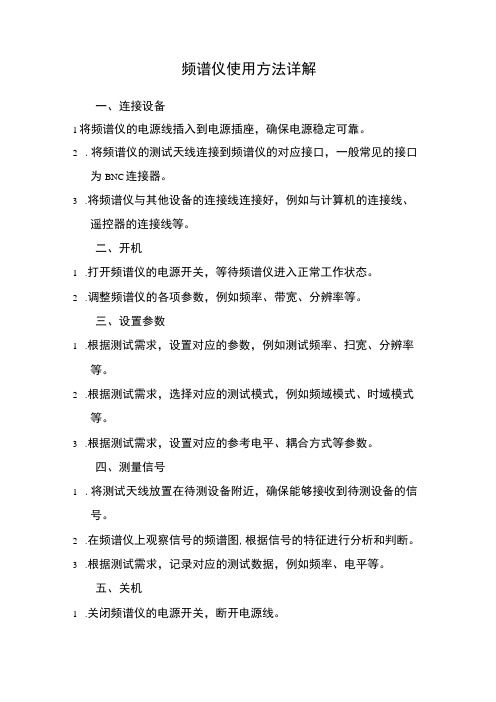
频谱仪使用方法详解
一、连接设备
1将频谱仪的电源线插入到电源插座,确保电源稳定可靠。
2.将频谱仪的测试天线连接到频谱仪的对应接口,一般常见的接口
为BNC连接器。
3.将频谱仪与其他设备的连接线连接好,例如与计算机的连接线、
遥控器的连接线等。
二、开机
1.打开频谱仪的电源开关,等待频谱仪进入正常工作状态。
2.调整频谱仪的各项参数,例如频率、带宽、分辨率等。
三、设置参数
1.根据测试需求,设置对应的参数,例如测试频率、扫宽、分辨率
等。
2.根据测试需求,选择对应的测试模式,例如频域模式、时域模式
等。
3.根据测试需求,设置对应的参考电平、耦合方式等参数。
四、测量信号
1.将测试天线放置在待测设备附近,确保能够接收到待测设备的信
号。
2.在频谱仪上观察信号的频谱图,根据信号的特征进行分析和判断。
3.根据测试需求,记录对应的测试数据,例如频率、电平等。
五、关机
1.关闭频谱仪的电源开关,断开电源线。
2.将测试天线和连接线整理好,以便下次使用。
在使用频谱仪的过程中,需要注意以下事项:
1.避免将频谱仪放置在高温、高湿、多尘、强磁场等环境中。
2.注意保持测试天线的清洁和稳定,避免测试结果的误差。
3.在测试过程中,避免对测试环境进行电磁干扰等影响。
4.在使用频谱仪前,请仔细阅读说明书,了解频谱仪的使用方法和
注意事项。
5,若遇到测试问题,可以联系专业人员进行咨询和解决。
频谱分析仪的使用方法
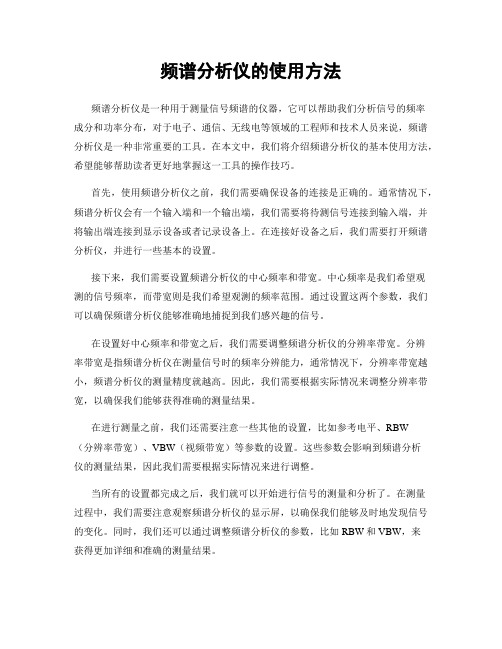
频谱分析仪的使用方法频谱分析仪是一种用于测量信号频谱的仪器,它可以帮助我们分析信号的频率成分和功率分布,对于电子、通信、无线电等领域的工程师和技术人员来说,频谱分析仪是一种非常重要的工具。
在本文中,我们将介绍频谱分析仪的基本使用方法,希望能够帮助读者更好地掌握这一工具的操作技巧。
首先,使用频谱分析仪之前,我们需要确保设备的连接是正确的。
通常情况下,频谱分析仪会有一个输入端和一个输出端,我们需要将待测信号连接到输入端,并将输出端连接到显示设备或者记录设备上。
在连接好设备之后,我们需要打开频谱分析仪,并进行一些基本的设置。
接下来,我们需要设置频谱分析仪的中心频率和带宽。
中心频率是我们希望观测的信号频率,而带宽则是我们希望观测的频率范围。
通过设置这两个参数,我们可以确保频谱分析仪能够准确地捕捉到我们感兴趣的信号。
在设置好中心频率和带宽之后,我们需要调整频谱分析仪的分辨率带宽。
分辨率带宽是指频谱分析仪在测量信号时的频率分辨能力,通常情况下,分辨率带宽越小,频谱分析仪的测量精度就越高。
因此,我们需要根据实际情况来调整分辨率带宽,以确保我们能够获得准确的测量结果。
在进行测量之前,我们还需要注意一些其他的设置,比如参考电平、RBW(分辨率带宽)、VBW(视频带宽)等参数的设置。
这些参数会影响到频谱分析仪的测量结果,因此我们需要根据实际情况来进行调整。
当所有的设置都完成之后,我们就可以开始进行信号的测量和分析了。
在测量过程中,我们需要注意观察频谱分析仪的显示屏,以确保我们能够及时地发现信号的变化。
同时,我们还可以通过调整频谱分析仪的参数,比如RBW和VBW,来获得更加详细和准确的测量结果。
除了基本的测量功能之外,一些先进的频谱分析仪还具有其他的功能,比如谐波分析、调制解调功能、无线电频谱监测等。
这些功能可以帮助我们更加全面地了解信号的特性,对于一些特定的应用场景来说,可能会有非常重要的意义。
总的来说,频谱分析仪是一种非常重要的测量工具,它可以帮助我们分析信号的频率成分和功率分布,对于电子、通信、无线电等领域的工程师和技术人员来说,掌握频谱分析仪的使用方法是非常重要的。
8563E频谱分析仪基本操作方法

8563E 频谱分析仪基本操作方法1、设置增益参考亮线:按display 键,接着按子菜单dspl lin on/off on 键,使亮线处于ON 状态,调节旋钮可使亮线上下移动。
2AMPLITUDE (振幅)键,再按子菜单,再输入每格的数字,再按键3、中心频率设置:按FREQUENCY ,再按子菜单上的center 中心频率键,再按本振频率,再按本振频率的单位即键。
接着按SPAN 键,再按数字键,再按单位键。
4、增益平坦度频率范围设置:按FREQUENCY 键,再按子菜单上的START FREQ 键,输入起始频率;再按子菜单上的STOP FREQ 键,输入终止频率。
若要保存按SA VE 键,再子菜单上的SA VE STA TE 键,按着按STA TE 0,表示此项参数保存到STA TE 0里,下次要调用时按RECALL 键,再按子菜单里的RECALL STATE 键,再按STA TE 0。
例:测某高频头本振9.75GHZ 设置:按FREQUENCY ,再按子菜单上的center 中心频率键,再按数字键即9.75,再按单位键 ,接着按SPAN 键,再按数字键即2MHZ ;按SA VE 键,再按子菜单上的SA VE STATE 键,按 着 按STA TE 0,表示此项参数保存到STA TE 0里。
10.6GHZ 设置:按FREQUENCY ,再按子菜单上的center 中心频率键,再按数字键即10.6,再按单位键,接着按SPAN 键,再按数字键即2MHZ ;按SA VE 键,再按子菜单上的SA VE STA TE 键, 按STATE 1,表示此项参数保存到STA TE 1里。
0K 状态(即9.75GHZ 设置)增益:按FREQUENCY 键,再按子菜单上的START FREQ 键,输入起始频率(950MHZ ) 再按子菜单上的STOP FREQ 键,输入终止频率(1950MHZ )。
按SA VE 键,再子菜单上的SA VE STATE 键,按着按STATE 2,表示此项参数保存到STATE 2里。
频谱仪基本使用方法

频谱仪基本使用方法频谱仪是一种用于测量信号频谱的仪器,广泛应用于无线通信、音频、视频、雷达等领域。
本文将介绍频谱仪的基本使用方法,包括设置测量参数、观察信号频谱、分析信号特征等。
一、设置测量参数1.首先,插入电源线并打开频谱仪的开关。
2.设置中心频率:通过旋转频谱仪上的中心频率控制按钮,可以设置要观察的信号所在的中心频率。
3.设置带宽:使用带宽控制按钮可以设置频谱仪的测量带宽。
带宽越大,可以显示的频率范围越广。
4.设置扫描时间:通过扫描时间设置按钮可以设置频谱仪的扫描时间。
较长的扫描时间可以更好地显示信号的频谱特征。
5.设置参考电平:参考电平是用来调整频谱仪的显示范围的。
通过参考电平控制按钮可以调整信号的显示幅度。
二、观察信号频谱1.连接输入信号:将要测量的信号源与频谱仪的输入端口连接。
2.使频谱仪进入扫描模式:按下开始扫描按钮使频谱仪进入扫描模式,开始对输入信号进行测量。
3.观察频谱显示:在频谱仪的显示屏上,可以看到输入信号的频谱特征图。
频谱图一般以频率为横坐标,幅度为纵坐标显示。
4.调整显示参数:可以根据需要调整频谱仪的显示参数,如中心频率、带宽、参考电平等,以便更好地展示信号的频谱特征。
三、分析信号特征1.寻找信号峰值:在频谱显示图上,可以通过观察峰值点来查找信号的频率分布情况。
峰值一般表示信号的主要频率分量。
2.计算信号带宽:可以通过测量频谱图上信号的半功率带宽来计算信号的带宽。
半功率带宽是指信号功率下降到峰值功率的一半时的频率范围。
3.分析信号幅度:通过观察信号在频谱图上的幅度,可以了解信号的强弱情况。
信号幅度一般在频谱图上以颜色深浅表示,颜色越深表示信号越强。
4.检测杂散和谐波:利用频谱仪可以监测杂散和谐波的频率和幅度,以便进行相关的干扰分析和调整。
四、其他常用功能1.记录和保存数据:一些频谱仪具有数据记录和保存功能,可以将测量的频谱数据保存到内存或外部存储设备中,方便后续分析和比较。
频谱仪如何正确设置RBW和VBW?

微波论坛's Archiver这两句话是否正确?2、在测脉冲功率中,RBW设为多少才能保证所测的功率为实际值?:|.O-x8x如:在测杂散时,RBW在应该怎么设定?3、如果我们所说的杂散是指在某1Hz处的的功率,那么所设的RBW值与1hz处的功率是否有转换公式?是不是: P(1hz)=P(实测)dBm-10log(RBW/1hz) ?4、RBW和VBW在测量功率时的关系?具我所知,在测量不同功率时,所设定的比例关系是完全不同的。
基本粗略可以分为如下关系 1:10 1:1 10:1。
他们是这个比例关系具体是怎么得出的。
试答一下:1、“RBW设的越小,分析仪的分辨率也就越高,进入的功率就越小”? $~ C;sP:g ~“RBW设的越小,进入的噪声也越小,所以测出的“脉冲信号”功率也就越准”?*l z5fh$N V n9l A ^这两句话是否正确?i'L X @2`7?+\l E N严格来说,都不正确.进入频谱仪的功率和RBW没有关系.最后进入检波器的功率才和RBW有关. ?#? P,i#S.X7D9C%Y2、在测脉冲功率中,RBW设为多少才能保证所测的功率为实际值?如:在测杂散时,RBW在应该怎么设定?这个要看你测的是什么了,不同的系统有不同的设置.和杂散本身无关. _-\-A3v3c3、如果我们所说的杂散是指在某1Hz处的的功率,那么所设的RBW值与1hz处的功率是否有转换公式?.I Y&B/r J&M'l,?{是不是: P(1hz)=P(实测)dBm-10log(RBW/1hz) ?基本是对的,但这个公式适用的前提是你说的杂散功率在RBW带内平均分布或者近似平均分布.-Q M Uz u#V p!O$B4、RBW和VBW在测量功率时的关系?M-L ]%M:] { [ T具我所知,在测量不同功率时,所设定的比例关系是完全不同的。
基本粗略可以分为如下关系 1:10 1:1 10:1。
如何设置频谱仪

频谱分析之步骤由傅利叶(Fourier)级数得知,凡是周期性的讯号均可用倍频的正弦波来表示,因此示波器上所显示的是随时间变化之信号振幅,而在频谱分析仪上则以它的各个倍频谐波来表现,由此可得知它的频率成分。
(一)内部方块:频谱分析仪的主要架构是超外差接收机,利用一个可扫频的本地振荡信号,透过混波器,与所欲观测的射频(RF)信号产生差频(中频)信号,再由后级的电路处理,最后呈现在萤幕上。
(二)输入衰减器:因为混波器的RF输入最大线性范围有限(例如-5dBm),这对一般量测是不够用的,因此必须将过大的信号预先衰减到混波器的RF输入线性范围,经混波器之后,再利用放大器将之还原。
此种架构会造成频谱分析仪上之显示杂讯位准随衰减器的值而起伏。
这是由于输入衰减器只能衰减RF输入信号,而杂讯是无所不在的,并不能被衰减,却被在混波器之后的放大器所放大,因此产生了衰减愈大则杂讯位准愈高的矛盾现象。
(三)混波器:RF信号与本地振荡信号经过混波器之后,会产生许多两者之间频率倍数相加减的信号成份,其中主要成分有四个:■ RF频率。
■本地振荡频率。
■ RF频率与本地振荡频率相减的信号。
■ RF频率与本地振荡频率相加的信号。
对线路设计而言,频率愈低是愈好处理。
因此,RF频率与本地振荡频率相减的信号是必然之选择,称为中频(IF)信号。
(四)本地振荡器:通常是由Ramp电路产生电流,控制YIG产生低频到高频的连续变化信号,同时也产生配合CRT的水平偏向电压,做由左向右的水平扫描。
(五)解析频宽(RBW)滤波器:RBW滤波器也称中频滤波器,它的作用是将中频(IF)信号由混波器产生的众多频率中过滤出来。
使用者可藉由频谱分析仪面板上的RBW控制钮,选择不同的3dB频宽之RBW滤波器,RBW设得愈窄则观察到的频率分布愈细微,也降底了杂讯位准。
(六)对数(Log)放大器:由于频谱分析仪主要功能是量测信号的各个频率成份,它们往往彼此相差百倍以上,如果像示波器一样采用线性的垂直刻度,则比较弱的信号势必无法显现。
(完整版)频谱仪使用说明

频谱分析仪操作指南目录频谱分析仪操作指南 (2)第一节仪表板描述 (2)一、前面板 (2)二、后面板(略) (7)第二节基本操作 (7)一、菜单操作和数据输入 (7)二、显示频谱和操作标记 (9)三、测试窗口和显示线 (13)四、利用横轴测试频率 (17)五、自动调整 (20)七、UNCAL信息 (23)第三节菜单功能描述 (25)频谱分析仪操作指南第一节仪表板描述一、前面板这部分包括前面控制板详细的视图、按键解释和显示在那些图片上的连接器,这可从频谱仪的前部面板看到,共分为九个部分,如下所述:1、显示部分23、软盘驱动部分4、MEASUREMENT部分124□5STOP65、DATA 部分6、MARKER 部分47、CONTROL 部分168、SYSTEM部分□REMOTE1PRESET□SHIFT349、混杂的部分10、屏幕注释312图1屏幕注释二、后面板(略)第二节基本操作一、菜单操作和数据输入用面板按键和选项去操作频谱分析仪。
使用面板键时,一个常见的菜单会显示在屏幕的右边。
但是,有一些键没有相关的软菜单,如AUTO TUNE和COPY键。
每菜单选项与功能键一一对应。
选择一个菜单,需要按相应的功能键。
在一些情形中,按功能键显示附加选项。
下面的例子指出了仪表板和软按键功能的多少。
1、选择菜单按LEVEL键显示用于安装测试的菜单。
参考线值显示在活动区域中,电平菜单显示在屏幕的右边,显示如下Ref LevelATT AUTO/MNLdB/divLinearUnitsRef Offset ON/OFF2、输入数据当一个值显示在激活区时,你可利用数字键、步进键或数据旋钮改变它。
●利用数字键输入数据可利用下面的键输入数据:数字键(0到9),小数点键,和退格(BK SP)或减号(-)键。
如果你使用数字键时出错,你可用退格(BK SP)键删除最近输入的数字。
如果你没有输入任何数据,按BK SP键输入一个减号(-)。
频谱仪使用手册

频谱仪使用手册一、产品简介频谱仪是一种用于测量信号频谱分布的仪器,用于分析信号的频谱特性和频率分布。
本手册将介绍频谱仪的基本操作流程、功能使用、参数设置等内容,帮助用户快速上手使用频谱仪。
二、仪器外观与特性1. 外观介绍:频谱仪外观简洁,显示屏幕清晰,按键布局合理,便于操作。
2. 特性:频谱仪具有宽频带、高灵敏度、低噪声等特点,能够实时检测和分析信号频谱。
三、基本操作流程1. 开机与关机:按照操作手册的指示开机与关机,注意轻拿轻放,避免造成损坏。
2. 仪器校准:在使用频谱仪之前,需要进行校准调整,以确保测量结果的准确性。
3. 信号连接:将待测信号源与频谱仪进行连接,并接通电源,确保信号源正常输出。
4. 参数设置:根据实际需求,在频谱仪上设置相应的参数,如频率范围、带宽等。
5. 测量与分析:设置完成后,点击开始按钮进行测量,待测量结果显示出来后进行分析。
四、功能应用介绍1. 频谱分析:频谱仪可将信号频谱分布直观地显示出来,方便用户进行频谱分析和峰值检测。
2. 频率测量:通过频谱仪的测量功能,可以准确测量信号的频率,帮助用户快速分析信号特性。
3. 噪声分析:频谱仪具有较低的噪声水平,能够准确检测信号中的噪声,并进行分析统计。
4. 信号捕捉:频谱仪能够捕捉到各种类型的信号,并进行实时显示和分析。
五、操作技巧1. 合理选择测量参数:根据待测信号的特性,合理选择频率范围、带宽等测量参数,以确保测量结果的准确性。
2. 调整显示方式:频谱仪支持多种显示方式,如频谱图、功率图等,根据实际需要进行调整。
3. 学会使用标记功能:频谱仪的标记功能能够帮助用户在频谱图上标记出峰值位置,方便后续分析。
4. 熟悉快捷键:频谱仪提供了一些实用的快捷键,用户可以熟悉这些快捷键的使用方法,提高操作效率。
六、常见问题和故障排除1. 频谱仪无法开机:检查电源是否接通,确认电源线是否损坏。
2. 信号显示异常:检查信号源连接是否正确,调整频率范围和带宽等参数是否合理。
频谱仪的用法
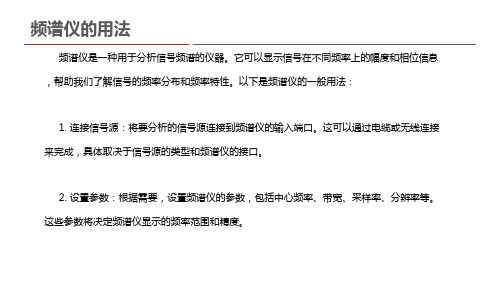
5. 添加标记和测量:频谱仪通常提供添加标记和测量功能,以便更精确地分析信号。您可 以在频谱图上添加峰值标记、测量功率、测量带宽等,以获取更多的定量信息。
频谱仪的用法
6. 存储和导出数据:如果需要保存或进一步处理频谱数据,您可以使用频谱仪的存储和导 出功能。这样可以方便后续的数据分析和报告生成。
总之,频谱仪是一种用于分析信号频谱的重要工具。通过观察和分析频谱图,我们可以了 解信号的频率分布和频率特性,从而更好地理解和处理信号。
频谱仪的用法
3. 观察频谱:启动频谱仪并观察显示屏上的频谱图。频谱图通常以频率为横轴,幅度为纵 轴,显示信号在不同频率上的能量分布。您可以通过放大、缩小、平移等操作来调整频谱图 的显示范围和细节。
4. 分析频谱:根据频谱图的显示,分析信号的频率分布和频率特性。您可以观察频率上的 峰值、带宽、谱线形状等信息,的仪器。它可以显示信号在不同频率上的幅度和相位信息 ,帮助我们了解信号的频率分布和频率特性。以下是频谱仪的一般用法:
1. 连接信号源:将要分析的信号源连接到频谱仪的输入端口。这可以通过电缆或无线连接 来完成,具体取决于信号源的类型和频谱仪的接口。
2. 设置参数:根据需要,设置频谱仪的参数,包括中心频率、带宽、采样率、分辨率等。 这些参数将决定频谱仪显示的频率范围和精度。
频谱仪设置总结

目录1引言 (3)1.1 编写目的 (3)1.2 预期读者和阅读建议 (3)1.3 参考资料 (3)1.4 缩写术语 (3)1.5 文档约定 (3)2频谱 (4)3时域观测 (4)4WCDMA (5)4.1 BTS测试 (5)4.1.1 测试器材 (5)4.1.2 仪表连接 (5)4.1.3 仪表设置步骤 (5)4.2 MS测试 (8)4.2.1 测试器材 (8)4.2.2 仪表连接 (8)4.2.3 仪表设置步骤 (8)5TD-SCDMA (9)5.1 BTS测试 (9)5.1.1 测试器材 (9)5.1.2 仪表连接 (9)5.1.3 仪表设置步骤 (10)5.2 MS测试 (15)5.2.1 测试器材 (15)5.2.2 仪表连接 (15)5.2.3 仪表设置步骤 (15)6GSM (16)6.1 测试器材 (16)6.2 仪表连接 (16)6.3 仪表设置步骤 (16)6.3.1 CTP3110设置 (16)6.3.2 频谱仪设置步骤 (16)7LTE (18)7.1 BTS测试 (18)7.1.1 测试器材 (18)7.1.2 仪表连接 (18)7.1.3 仪表设置步骤 (18)7.2 MS测试 (24)第 1 页共26 页7.2.1 测试器材 (24)7.2.2 仪表连接 (24)7.2.3 仪表设置步骤 (24)1引言1.1 编写目的1.2 预期读者和阅读建议1.3 参考资料1.4 缩写术语1.5 文档约定2频谱查看频谱需要设置的一般主要是1、中心频点(central freqency),2、频谱跨度(span),3、扫描时间sweep time,4、分辨率带宽(RBW)。
其他可以选择默认auto(建议配置前preset 下,恢复频谱仪默认设置)。
如gsm频谱如下图:说明:频谱跨度一定要大于信号带宽,sweep time在可忍受范围最好打大点,rbw一般选择anto,如果要提高观测精度可以减小rbw。
- 1、下载文档前请自行甄别文档内容的完整性,平台不提供额外的编辑、内容补充、找答案等附加服务。
- 2、"仅部分预览"的文档,不可在线预览部分如存在完整性等问题,可反馈申请退款(可完整预览的文档不适用该条件!)。
- 3、如文档侵犯您的权益,请联系客服反馈,我们会尽快为您处理(人工客服工作时间:9:00-18:30)。
目录1引言 (3)1.1 编写目的 (3)1.2 预期读者和阅读建议 (3)1.3 参考资料 (3)1.4 缩写术语 (3)1.5 文档约定 (3)2频谱 (4)3时域观测 (4)4WCDMA (5)4.1 BTS测试 (5)4.1.1 测试器材 (5)4.1.2 仪表连接 (5)4.1.3 仪表设置步骤 (5)4.2 MS测试 (8)4.2.1 测试器材 (8)4.2.2 仪表连接 (8)4.2.3 仪表设置步骤 (8)5TD-SCDMA (9)5.1 BTS测试 (9)5.1.1 测试器材 (9)5.1.2 仪表连接 (9)5.1.3 仪表设置步骤 (10)5.2 MS测试 (15)5.2.1 测试器材 (15)5.2.2 仪表连接 (15)5.2.3 仪表设置步骤 (15)6GSM (16)6.1 测试器材 (16)6.2 仪表连接 (16)6.3 仪表设置步骤 (16)6.3.1 CTP3110设置 (16)6.3.2 频谱仪设置步骤 (16)7LTE (18)7.1 BTS测试 (18)7.1.1 测试器材 (18)7.1.2 仪表连接 (18)7.1.3 仪表设置步骤 (18)7.2 MS测试 (24)第 1 页共26 页7.2.1 测试器材 (24)7.2.2 仪表连接 (24)7.2.3 仪表设置步骤 (24)1引言1.1 编写目的1.2 预期读者和阅读建议1.3 参考资料1.4 缩写术语1.5 文档约定2频谱查看频谱需要设置的一般主要是1、中心频点(central freqency),2、频谱跨度(span),3、扫描时间sweep time,4、分辨率带宽(RBW)。
其他可以选择默认auto(建议配置前preset 下,恢复频谱仪默认设置)。
如gsm频谱如下图:说明:频谱跨度一定要大于信号带宽,sweep time在可忍受范围最好打大点,rbw一般选择anto,如果要提高观测精度可以减小rbw。
3时域观测时域信号观测是信号能量随时间的变化量,一般需要设置主要是:1、频谱跨度= 0(span = 0),2、中心频点(central freqency),3、扫描时间sweep time,4、分辨率带宽(RBW)。
其他可以选择默认auto(建议配置前preset下,恢复频谱仪默认设置)。
如gsm时域波形如下图:第 4 页共26 页说明:1、span必须为0;2、RBW尽量大一些,尤其要观测时域信号功率时一定要保证rbw 大于或者等于信号带宽,但安捷伦频谱仪最大为8M,所以看LTE 20M功率时应该会小,建议测量宽带信号功率采用channel power测量项进行带宽内积分。
4WCDMA4.1 BTS测试4.1.1测试器材CTP3110一台,频谱仪一台(支持WCDMA选件),trigger两根,射频线1根4.1.2仪表连接3110 trigger out 连接频谱仪TRIG IN 13110 10M out 连接频谱仪REF IN3110 rf com/out链接频谱仪输入口(或者通过功分器)4.1.3仪表设置步骤4.1.3.1 CTP3110设置SETP 1:设置仪表TRIGGERsetup->OutTriClock->选择80msmode->界面选择WCDMASTEP 3:建立小区STEP4:调整小区功率4.1.3.2 频谱仪设置步骤STEP 1:点mode进入WCDMA选件STEP 2:设置频点为BTS中心频点STEP 3:选择radio模式为BTSSTEP 4:进入code domain进行码域测试需要设置码率、扩频码号、扰码号、同步方式(一般使用cpich )通过此测试可以观测各个信道功率,如图所示,也可以加入mark 查看途中各个红色柱状图的码道号,也可进行数据内容解调,如下图STEP5:进入mod accuracy 模式,查看调制精度类(这里fail 是由于没有接10Mhz 参考信号)4.2 MS测试4.2.1测试器材CTP3110一台,频谱仪一台(支持LTE选件),trigger两根,射频线3根,功分器1个,MS一个4.2.2仪表连接3110 trigger out 连接频谱仪TRIG IN 13110 10M out 连接频谱仪REF IN3110 MS主天线接功分器,功分器出口一端接3110rfcom口,另外一个端口接频谱仪rfin4.2.3仪表设置步骤4.2.3.1 CTP3110设置SETP 1:设置仪表TRIGGERsetup->OutTriClock->选择80msmode->界面选择WCDMASTEP 3:进入Active Cell模式STEP 4:终端接入STEP 5:调度终端发送数据4.2.3.2 频谱仪设置选择radio模式为MS模式,其他设置同BTS设置类似。
5TD-SCDMA5.1 BTS测试5.1.1测试器材CTP3110一台,频谱仪一台(支持TD-SCDMA选件),trigger两根,射频线1根5.1.2仪表连接3110 trigger out 连接频谱仪TRIG IN 13110 10M out 连接频谱仪REF IN3110 rf com/out链接频谱仪输入口(或者通过功分器)5.1.3仪表设置步骤5.1.3.1 CTP3110设置SETP 1:设置仪表TRIGGERsetup->OutTriClock->选择80msSTEP:2:进入TD-SCDMA制式mode->界面选择TD-SCDMASTEP 3:进入Active Cell模式STEP 4:调整cell power5.1.3.2 频谱仪设置步骤STEP 1:点mode进入TD-SCDMA选件STEP 2:设置频点为BTS中心频点STEP 3:选择radio模式为BTS,分析时隙选择TS0STEP4:设置参数如图:STEP5:进入测量项(transmit power),需要设置trigger 采用vidio模式(因为建小区模式下只有广播和导频,其他时隙没有功率)STEP6:PVT(一般不用)STEP7:code domainSTEP8:调制精度(mode accuracy)5.2 MS测试5.2.1测试器材CTP3110一台,频谱仪一台(支持LTE选件),trigger两根,射频线3根,功分器1个,MS一个5.2.2仪表连接3110 trigger out 连接频谱仪TRIG IN 13110 10M out 连接频谱仪REF IN3110 MS主天线接功分器,功分器出口一端接3110rfcom口,另外一个端口接频谱仪rfin5.2.3仪表设置步骤5.2.3.1 CTP3110设置SETP 1:设置仪表TRIGGERsetup->OutTriClock->选择80msSTEP:2:进入TD-SCDMA制式mode->界面选择TD-SCDMASTEP 3:进入Active Cell模式STEP 4:终端接入STEP 5:调度终端发送数据5.2.3.2 频谱仪设置选择radio模式为MS模式,其他设置同BTS设置类似。
6GSMGSM是环回系统,MS发射信号和BTS发射信号基本相同(除个别信道如rach、导频等),所以不区分BTS或者MS只是以信道进行区分。
6.1 测试器材CTP3110一台,频谱仪一台(支持GSM选件),trigger两根,射频线1根6.2 仪表连接3110 trigger out 连接频谱仪TRIG IN 13110 10M out 连接频谱仪REF IN3110 rf com/out链接频谱仪输入口(或者通过功分器)6.3 仪表设置步骤6.3.1CTP3110设置STEP 1:进入GSM\GPRW\EGPRS制式mode->界面选择GSM\GPRW\EGPRSSTEP 2:进入Active Cell模式STEP 3:调整cell power6.3.2频谱仪设置步骤STEP 1:点mode进入GSM选件STEP 2:设置频点STEP 3:选择同步类型,一般选择训练序列同步(采用此同步方式不能测量不含训练序列的突发如频率同步信道FCB),或者同步信道同步(只在测试BTS),也可选择功率沿同步(测试ms用的多一些)STEP4:选择信道类型,这里有rach等上行信道和各种下行信道STEP5:含有auto detect选择默认就行。
STEP6:PVT测量项,这个测量项一般只用来测试ms,如果测试bts,后端超出模板也是正常的。
GMSK和8PSK调制型号的模板是不同的,这里的mod scheme一定要设置成auto det,可以自动识别GMSK和8PSK调制。
STEP7:进入EDGE EVM测量项(包括GMSK调制和8psk调制),mod scheme也是auto det,信号质量类测量都可以在这里找到。
7LTE7.1 BTS测试7.1.1测试器材CTP3110一台,频谱仪一台(支持LTE选件),trigger两根,射频线1根7.1.2仪表连接3110 trigger out 连接频谱仪TRIG IN 13110 10M out 连接频谱仪REF IN3110 rf com/out链接频谱仪输入口(或者通过功分器)7.1.3仪表设置步骤7.1.3.1 CTP3110设置SETP 1:设置仪表TRIGGERsetup->OutTriClock->选择80msmode->界面选择TD-LTE/FDD-LTESTEP 3:进入Active Cell模式STEP 4:调整cell power7.1.3.2 频谱仪设置步骤STEP 1:点mode进入8960 1B选件STEP 2:选择LTE选件,如图:STEP 3:选择MeasSetup ——> Frequency,设置频点,如图:STEP 4:设置reflevel,选择自动,如图auto-range:STEP 5:设置观测窗口(依据个人喜好),选择window ——> 2x3STEP 6:配置参数,选择MeasSetup ——> Properties,弹出如下窗口,在此窗口设置Duplex mode:TDD/FDD;TDD:上下行配比,特殊子帧配比(此参数在仪表界面都能找到);Direction:Downlink,Bandwidth;Sync Type:P-SS/RS(选择RS必须配置Cell ID,一般选择P-SS就可以了);Cell ID:auto/manual(指定小区ID);RS-PRS:3GPP;Tx antennas:1对应单端口,2对应双端口(建小区的时候建立的单天线小区还是双天线小区);ref.tx antenna:单天线小区无论接的哪一个射频通道都选择port 0,如果建立的双天线小区,则射频通道0对应port 0,射频通道1对应port 1;P-SS/S-SS Ant.port:单天线小区选择port0,双天线小区选择all port;MIMO decoding:选择默认;PDSCH Cell Spesic Ratio:按照3110去配置(会影响PDSCH 数据解调功率显示,EVM显示)。
